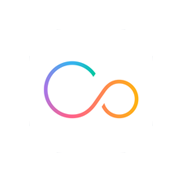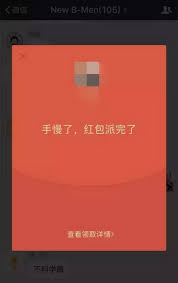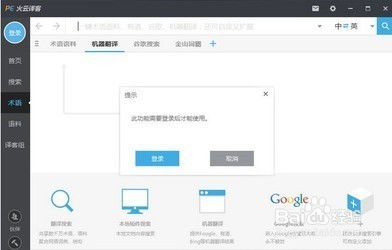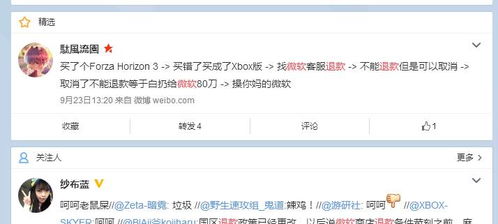文件路径显示过长的原因及解决方法
在计算机操作中,遇到“文件显示路径太深”的问题,通常会让用户感到困惑和不便。这种情况一般发生在尝试访问、复制、移动或删除一个嵌套层级非常多的文件夹或文件时。路径深度指的是从根目录(如c:⁄⁄)开始,到目标文件或文件夹所经过的目录层级数量。当这个数量超过操作系统或某些应用程序所能处理的最大限制时,就会触发“路径太深”的错误。
原因分析
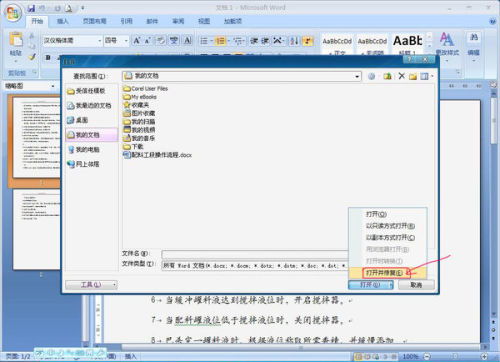
1. 系统限制:不同的操作系统对路径长度有不同的限制。例如,在windows系统中,传统的路径长度限制是260个字符(包括所有目录名和文件名),这被称为max_path限制。虽然windows 10及更高版本通过启用长路径支持可以在某些情况下处理更长的路径(最多可达32767个字符),但这需要应用程序的兼容性和额外的配置。
2. 应用程序兼容性:并非所有软件都能处理超过标准路径长度的文件。即使操作系统本身支持长路径,如果使用的软件没有更新以兼容这一特性,仍然会遇到路径过长的错误。
3. 网络驱动器或映射路径:在使用网络驱动器或映射的网络路径时,路径长度限制可能会因为包含服务器名称、共享名和其他网络信息而进一步减少,从而更容易达到限制。
解决方案
1. 缩短路径和文件名:最直接的方法是减少每个目录和文件名的长度,以及减少目录的嵌套层级。尽量使用简短的名称,并避免使用不必要的子目录。
2. 启用长路径支持(针对windows):在windows 10及更高版本中,可以通过组策略编辑器(gpedit.msc)或注册表修改来启用对长路径的支持。这涉及到调整系统策略,允许超过max_path限制的文件路径操作。
3. 使用命令提示符或powershell:有时,通过命令提示符(cmd)或windows powershell执行文件操作可以避免路径过长的问题,因为这些工具可能对路径长度的处理更加灵活。
4. 映射驱动器或更改工作目录:将深层路径的一部分映射为网络驱动器或更改当前工作目录到更接近目标文件的位置,可以有效地缩短需要处理的路径长度。
5. 第三方工具:市场上有一些第三方文件管理工具,设计用于处理长路径和复杂文件系统操作,它们可能提供比标准windows工具更灵活和强大的功能。
总之,“文件显示路径太深”的问题虽然常见,但通过理解其背后的原因并采取适当的解决方案,大多数用户都能绕过这一限制,继续高效地管理他们的文件和文件夹。在尝试任何解决方案之前,建议备份重要数据,以防万一操作不当导致数据丢失。